Win10系统时间显示到秒如何设置?默认情况下,Win10任务栏右下角都会显示时间和日期,而时间也只显示到分,不显示秒,需要点击一下时间才会弹出。有时候我们需要得到一个精确的时间,那么如何让Win10系统时间直接显示秒呢?下面就告诉大家一个方法技巧,只需修改下注册表即可。
默认情况下,需要点击时间才能查看到秒
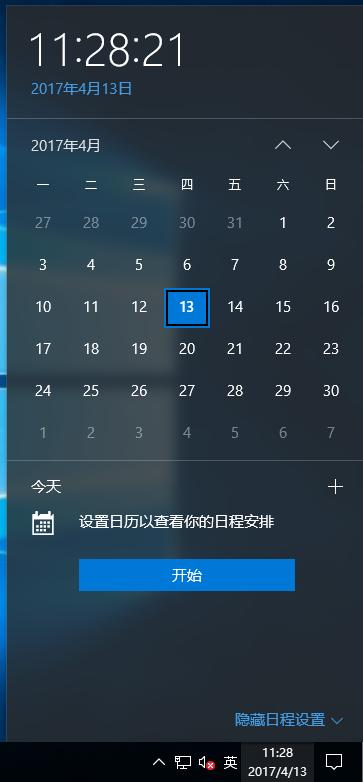
具体操作方法如下:
1、在键盘上按下Win+R组合键打开运行,输入regedit,点击确定;
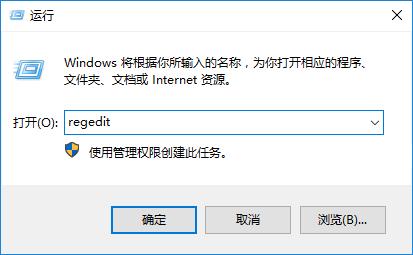
相关影片资源迅雷下载推荐
怎么设置任务栏预览(如何取消Win10任务窗口栏预览)
2、在打开的注册表编辑器窗口中,依次展开到HKEY_CURRENT_USER\SOFTWARE\Microsoft\Windows\CurrentVersion\Explorer\Advanced;
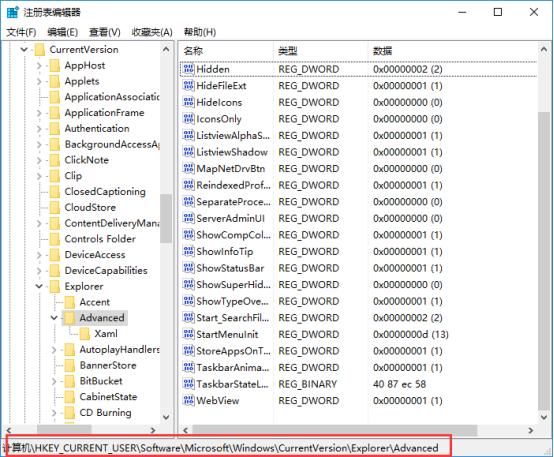
3、在右侧新建一个DWORD(32位)值,并命名为ShowSecondsInSystemClock,双击打开将数值数据修改为1,确定保存;
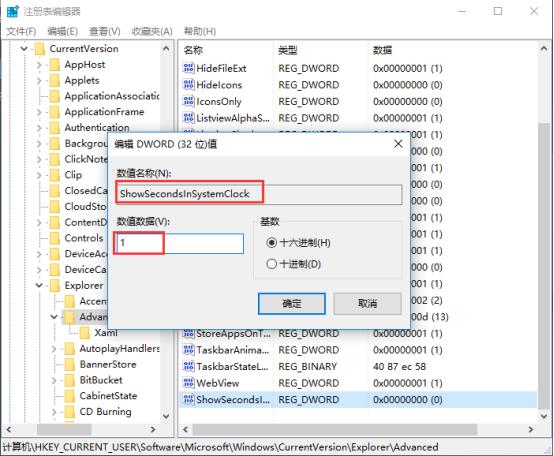
4、重启文件资源管理器,之后就可以看到时间显示到秒了。
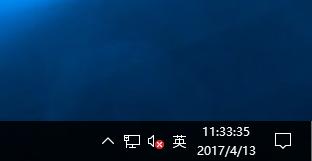
以上就是Win10设置系统时间显示到秒的方法步骤了,有需要的用户可以按照上述方法进行设置。要想改回默认设置,直接删除ShowSecondsInSystemClock,重启文件资源管理器即可。
相关影片资源迅雷下载推荐
win7怎么设置电脑不休眠(Win7系统设置不自动休眠的方法)
版权声明:除非特别标注,否则均为本站原创文章,转载时请以链接形式注明文章出处。

